百度地図がアップロードされているようなので、
アップロードしました

いったところの機能がパワーアップしていました。
「我的」の部分が変わっている用です。
その日の移動動向をみてWEIBO、WECHATに日記を書けるようになっています。
でもこんなの使う人いるんでしょうかね?

百度(バイドゥ)地図の行ったところチェック機能が面白い。
Baidu地図の行ったところチェック機能
旅行に行くには地図が欠かせませんね。百度地図は行ったところを記録してくれます。中国国内で使用するなら特に有効だと思います。
もちろん登録が必要ですが、
百度の登録はQQアカウントを利用して登録するのが便利です。
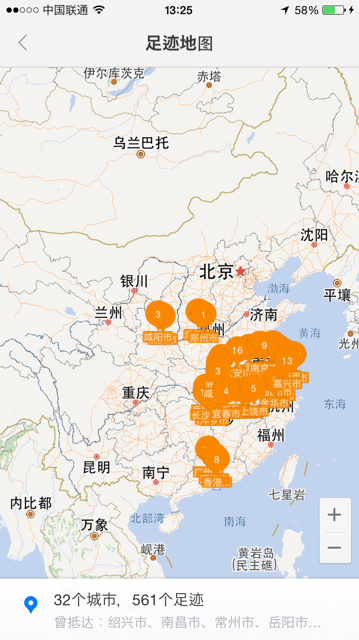
登録後、
「我的」から「我的足迹」のを選択すると自分の行った軌跡がでてきます。
足迹地图で足跡マップが出てきます。
残念なのは中国国内しかないことですかね。。。
点击查看已经探索的世界を押すとまとめ画面みたいなのが出てきます。
こういう機能は面白いですね。
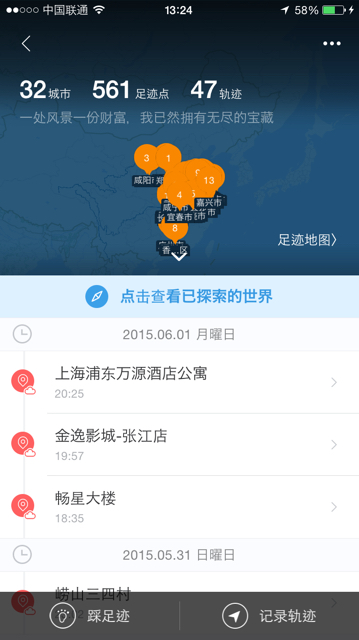
探索的世界
足跡の数と距離 行った市と省の数 東西横の距離 南北縦の距離
足跡を付けた地点の再々の南北、東西の距離が出てきます。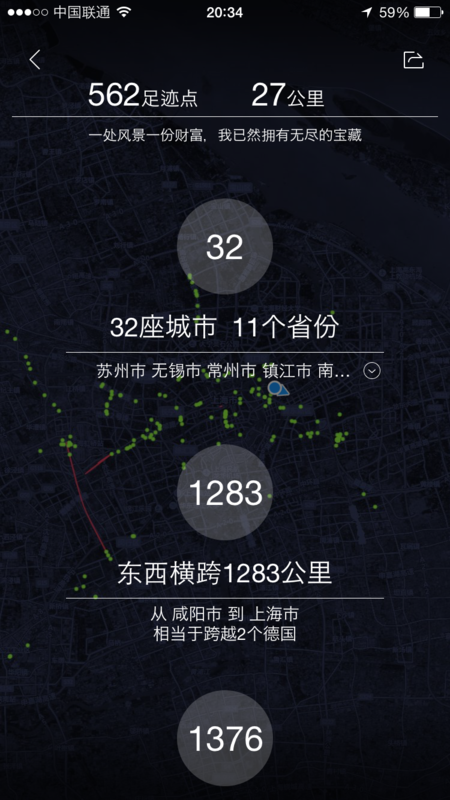
いつも住んでいる地域
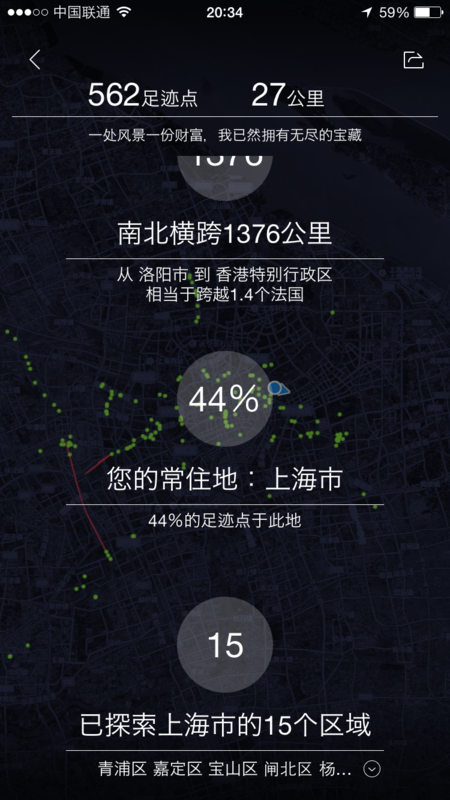
私は上海になっています。
上海内の行ったところがある区
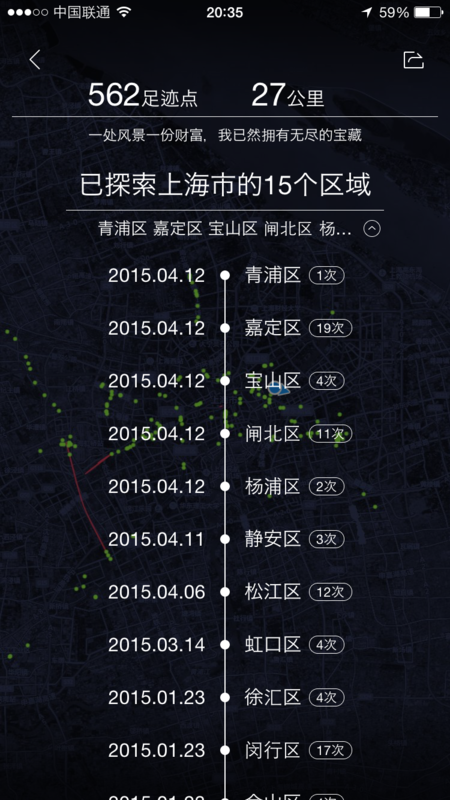
上海には全部で16区と1県(崇明县)があるようです。
黄浦区、
徐汇区、
长宁区、
静安区、
普陀区、
闸北区、
虹口区、
杨浦区、
宝山区、
闵行区、
嘉定区、
浦东新区 、
松江区、
金山区、
青浦区、
奉贤区
上海の15区域に行ったことになっています。
行ってない所は奉贤区と崇明ですが、実は車を運転して崇明島に入ったことあるんですけどね。。
そのころにはこのアプリなかったようです。。
奉贤区は上海の下の所です。。地下鉄で行くのはどうやら難しそうです。。
設定

足跡画面の右上に・・・のボタンがあります。
それを押すと画面が切り替わります。
上の同期のボタンで同期ができます
設定も変えられます。
记录足迹点から
记录点击首页定位获得位置→トップページを開いた時、位置を取得
记录打开地图时获得位置→地図を開いた時、位置を取得
清空所有足迹で消すこともできるようです。(やったことないですが。。。)
こういうので全ての行動を監視しているのかもしれませんね。そう言われるとちょっと恐ろしいですが、まあ悪い事は何もしてないので。。。
2020-10-14
現在までの行った場所を更新
アプリの操作性は若干変化していますが、基本機能の変更は有りません。ということで全省制覇です。なんか台湾が入って34になってますが、そこは中国アプリということで。。。
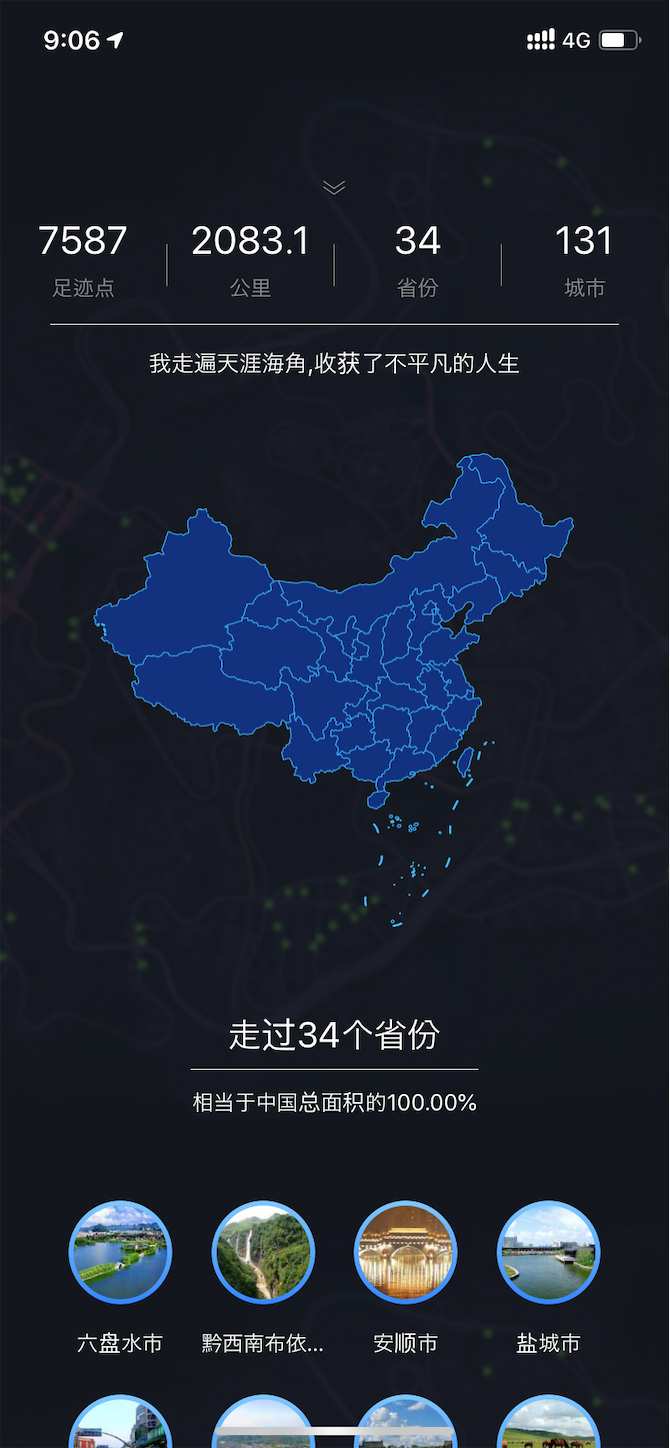

やっぱりオフライン地図はいいね!百度の地図。
Googleの地図が中国で使えないので、中国では百度の地図を使っていますが、
百度の地図にはオフライン地図があります。
全部ダウンロードすると大変なことになるので、必要な場所だけをダウンロードしましょう
TOP画面から「我的」を選択画面が切り替わります
「离线包下载>」を選択すると画面が切り替わるので更に「离线地图」を選択


上の「城市列表」を選ぶと一覧が出ます、ダウンロードしたい場所を探しましょう。
「下载管理」は既にダウンロード済みのものです。
既にダウンロードしたものでも更新があれば下に赤いマークが出ています。


基本的に「全国概略地图」があれば問題ないのかもしれませんが。。。
この百度の地図中国でしか使えないのです。先日日本に行ったとき位置は日本になってましたが。。。
地図の中身が全くありません。
IFTTTを使ってWEIBOとツイッター連携
中国アプリと他のアプリの連携について
外国のアプリをことごとく遮断している中国ですが、

逆に外国からは中国アプリを使うのは問題ないのです。。。
IFTTTを使って微薄(WEIBO)と他のアプリ(FaceBook,Twitter)等と連携が可能です。
IFTTTにはsina weiboで検索すると目玉見たいのが出てくるのでそれを利用します。
後はレシピを作ればいいだけですね。
Tencent腾讯関連(QQ,微信(wechat))は参加していないようで残念です。。。。
使い方は簡単で、両方を登録してから連携するだけです。
中国からやる場合はツイッターのログイン時にVPNを使う必要があります。
ツイッターは中国では「推特」と呼ばれているようです。そこから微博に連携します。
IFが送り元でthenが送り先になります。


私はツイッターからWEIBOに書いていますが、WEIBOからツイッターも同様に設定できます。
何でそうしているかと言うと微信か(wechat)らツイッターに連携して、そこからWEIBOに飛ばすためです。
ちなみに両方入れるとWEIBOに二回同じ記事が投稿されてしまいます。。。
また、ツイッターだけでなくフェイスブックなどにも投稿することができます。
まあ中国ではツイッターを使えないのでツイッターやフェイスブックに投稿したければIFTTTを使ってウェイボ経由で投稿すればいいと言う話です。。
後、今の所微信APIを使って自分でプログラムを書くしか外部から自動で微信に書く方法は無いと思います。(微博通などを使えばできるかも)
もう一つ、QQ空間ですが、QQ空間には自分のメールからは(@qq.com→@zone.qq.com)投降できるので、
一度QQメールに飛ばしてフィルタをかけて自動でメール送信すれば投稿できるかもしれません。
QQ空間の同期設定を変える
最近は微信(wechat)からQQ空間に投稿しているので、ほとんどQQは使ってないのですが、
(微信の朋友圈(モーメンツ)からツイッターとQQ空間に連携登録が可能なため)
QQは、QQ空間の说说とQQの签名を連携することができます。
(QQの签名はQQアプリのニックネームの下に出てくるサイン(言葉でもOK))

あんまり意味ないですかね。。
スマホ版では今の所設定できないようなので、PC版での説明です。
設定は右上のギアみたいなアイコンの所にカーソルを合わせるとドロップダウンメニューが出てくるので
その中の空间设置から設定できます。
QQ空間から空间设置→同步设置
同步设置には2つチェックする項目があります。
将QQ签名同步到空间说说→QQの署名を空間の話話に書く
将空间说说同步到QQ签名→話話に書いたことをQQの署名に書く
両方チェックすれば相互連携になると思いますが。。。チェックを外すと連携はしません。
あんまり必要ないですかね。
应用设置からも設定できます。
空间设置→应用设置→「说说设置 设置空间说说与QQ签名、朋友说说、微博的同步」 と書いてあるところの、编辑设置をクリック
上二つは同じですね。ただし说说で写真をアップロードした場合は签名には反映されません。(後携帯やそのほかの端末の说说も含む)
将QQ签名同步发表到空间说说
设置成功后,你在QQ上的签名更新,将同步出现在空间说说
将空间说说同步发表到QQ签名
您在空间发表的说说将同步显示到QQ签名,但不同步图片、视频等信息。(不包括手机及其他客户端发表的说说)
同步带链接的说说至我的分享中
设置成功后,您的说说若带有链接,则会自动同步到分享中。您可以点击这里查看分享
一番下はほかの人の記事にコメントを入れた場合の共有だと思われます。
チェック後、
确认(確認) 取消(取り消し)のいずれかを選びます。
ニックネームを変えたい場合。
个人资料→基本资料
の昵称(ニックネーム)を変更しましょう
ウェイボのアカウントを使って百度(バイドゥ)に登録
※baidu.com自体がもしかしたら日本からアクセスできないかもしれません
ウェイボのアカウントを使って百度(バイドゥ)に登録
アカウントがたくさん増えてめんどうですよね
百度(バイドゥ)に登録するとスマフォから贴吧が見れるようになります。
(ソフトのダウンロードは必要)百度贴吧には何があるかって。。。
私がよく使っているのは漫画のネタバレです。
わざわざ百度アカウントを作るのが面倒な人は、QQ、微博(ウェイボ)、微信(Wechat)
のアカウントでも登録できます。
トップページの右上の登録をクリックするとダイアログが出ます。
直接アカウント、パスワードを入れる部分は無視して、

ダイアログの一番下の微博(ウェイボ)のアイコンをクリックします
(真ん中の火の玉目ん玉みたいなやつ)
すると、またダイアログが出て微博(ウェイボ)のアカウントとパスワードを入れる画面が出てきます。

登録すると百度(バイドゥ)に登録されます。

右上にはちゃんとアカウント名が出ているはずです。
これで贴吧に投稿もできるはずです。
百度空間もそのまま使えます。(使っている人いるかは。。。)
他にも百度にはいろんな機能があります。
検索はクソですが。。。
中国だとそのまま音楽とかもダウンロードできるんですけどね。
QQメールの怪しい機能
メールは中国語で邮件といいます。
邮箱はメールボックスってところでしょうか
まずは、
QQメールのブラウザ版の使い方
ブラウザからQQメールを使うにはまず下のリンクからログインします。
https://mail.qq.com/cgi-bin/loginpage
英語ができる人は右上にEnglishってあるんでそれで言語切り替えができます。
ログインパスワードはQQアカウントとパスワードで入れます。
入ると左側にメニューがあります。

QQアカウントがない人はフリーメールを一つ取ると思って作っといてもいいかもしれませんね
超簡単!QQアカウントを取得しよう微信を使おう。そして中国の友達をつくろう!
メールのほうは言葉がわからなくても表示されている画面と、漢字でなんとなく操作できてしまうのではないでしょうかね
写信(メールを書く)
普通邮件、群邮件、贺卡、明信片、音视频邮件とありますが、今回は普通のメールだけを書きます。
他のはなんか迷惑メールみたいな感じなので。。。
收件人:には送り先メールアドレスを入れます。
主题:にはタイトルを入れます。
正文:には本文を入れます。
添加附件:は添付ファイルです。
发送:このボタンでメールを送ります。
定时发送:時間を指定して送ることができます。
存草稿:下書きです。
收信(メールを受け取る)
このリンクで收件箱に移ります。ボタンはいくつかありますが使いそうなものだけ説明します。
そこからメールを選んでみることができます
删除ボタンで選択したメールの削除ができます。
转发ボタンは転送です。
举报ボタンは選択したメールをゴミメールに移動します。
全部标为已读ボタンはすべてのメールを既読にします。
移动到。。。はメールの移動です。
新建文件夹を選択するとフォルダを作れます
请您输入文件夹名称とでてくるのでフォルダ名を入れます。
作成を確定すると左側に自分で作ったフォルダが表示されます
通讯录(アドレス帳)
ここはアドレス帳です。收件箱(メールボックス)
收件箱→メールボックス、メールの一覧が表示されます星标邮件→星付きのメールです、星は一覧の一番右に星マークがあるのでそこからつけれます。
群邮件(件数)→QQの群(グループチャットのメンバ)に送ることができます
草稿箱(件数)→下書き
已发送→送信済み
已删除→削除済み
垃圾箱(件数)→ゴミ箱 [清空]を押すとゴミ箱をクリアします。
QQ邮件订阅(件数)→予約購読するってことみたいです。
我的文件夹→自分のフォルダ(この下に自分で作ったフォルダが表示されます)
其他邮箱→その他のメールボックス
漂流瓶→漂流メール漂流しているメールを見ることができます。
メールを見て返事をすることもできます。
この漂流メールは自分でも流すことができます。
この機能,微信にもあるんですけどこれってかなり怪しいですね。

无聊ってメールが流れてましたが、、、本当にこのメールが无聊です
一度見たメールは表示されなくなります。

後残りは、
贺卡|明信片→グリーティングカード
阅读空间(78)→RSSリーダ
ですが、あんまり使えそうにないですね。
收件箱(设置)
收信规则のタブからメールのフィルタを作ることができます。反垃圾はゴミメールのアドレスや問題としないメールアドレスを設定できます。
フィルタはまあ使えるんじゃないでしょうか。
新浪微博(WEIBO)の使い方(3)
今回はアンドロイド番新浪微博(WEIBO)の設定画面について
説明します。

設定について
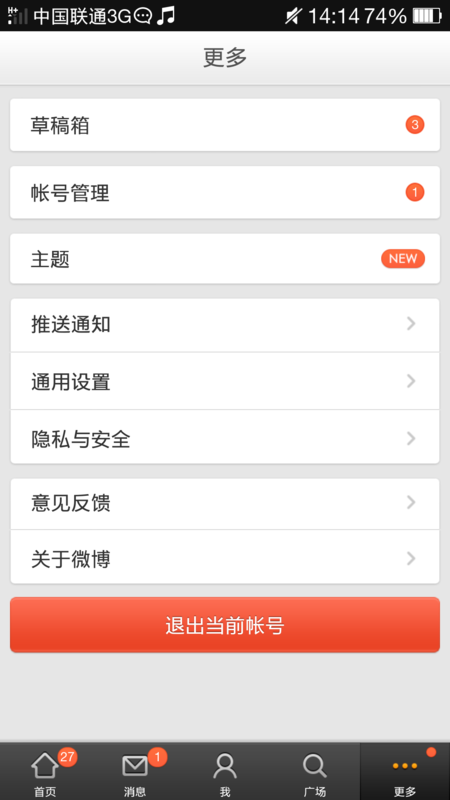
草稿
下書き記事が表示されます帐号管理
アカウント管理、アカウント切り替え、アカウント登録アカウントを複数持っている人はここで切り替えが可能です。
アカウント登録ですが、スマホで行う場合癖があるかもしれません。
アカウント登録記事 を見てください。
主题
壁紙の設定、変更推送通知(プッシュ型通知)
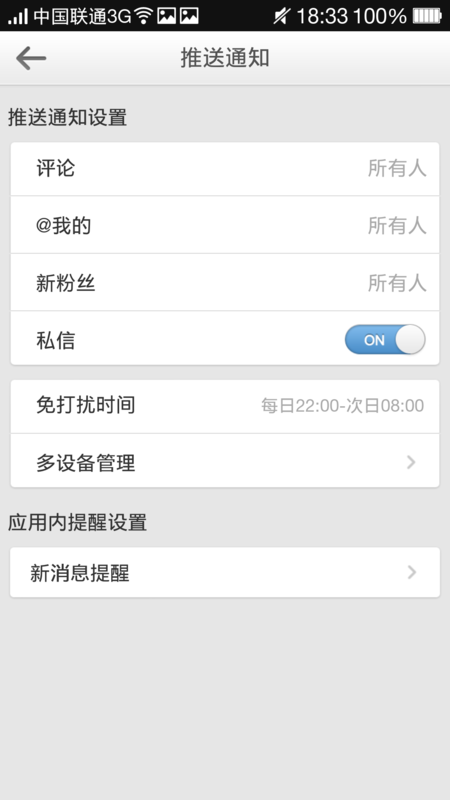
推送通知
评论→コメントに対してのプッシュ通知ON/OFF
@我的→自分に対してのお知らせに投稿対してプッシュ通知ON/OFF
新粉丝→新しいフォロワーがついた場合プッシュ通知ON/OFF
私信→自分に対してのお知らせに対してプッシュ通知ON/OFF
免打扰时间→WIBOに邪魔されたくない時間を設定します
多设备管理→複数の端末がある場合それぞれに設定できます
应用内提醒设置
アプリ内での上記の情報通知に対して設定します。
通用设置
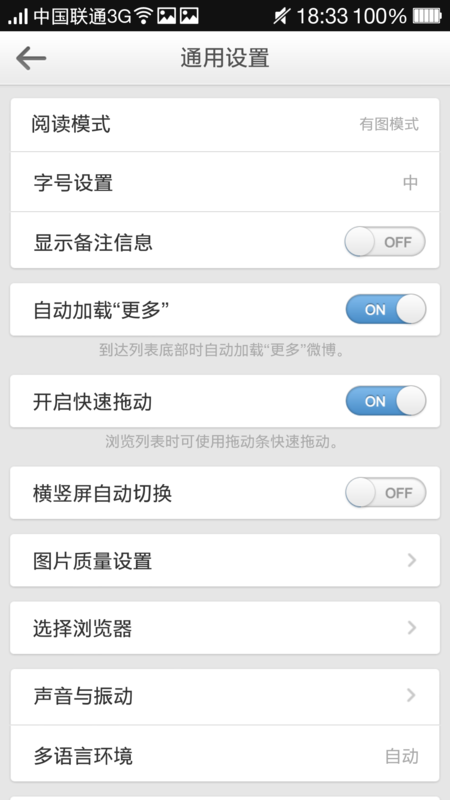
阅读模式→閲覧モード(有图(画像あり)、无图(画像なし))
字号设置→文字の大きさ設定(大、中、小)
显示备注信息→付注のお知らせを明らかにする(ON/OFF)
自动加载“更多”→自動的に更多(もっと多く)を加える(ON/OFF)
开后快速拖动→開いた後素早くドラックする(ON/OFF)
横竖自动切换→縦横自動切り替え
图片质量设置→画像の品質
上传图片质量→アップロード画像(普通、高清(高画質)の選択)
下载图片质量→ダウンロード画像(普通、高清(高画質)の選択)
选择浏览器→ブラウザの選択
・UC浏览器(UCブラウザ)とウェイボない組み込みブラウザの選択
声音与振动
・声音→音のON/OFF
・消息提示音→お知らせがあった場合の音ON/OFF
・其他声音→その他の音ON/OFF
・振动提醒→振動で知らせるかのON/OFF
多语环境→言語設定
・ウェイボの言語設定は今のところ中国語(簡体)、中国語(繁体)、英語しかないのでその中から選ぶ必要があります。
清除缓存→キャッシュ削除
ボタンを押すとメッセージが出るので清除缓存を押してキャッシュを削除します
隐私与安全
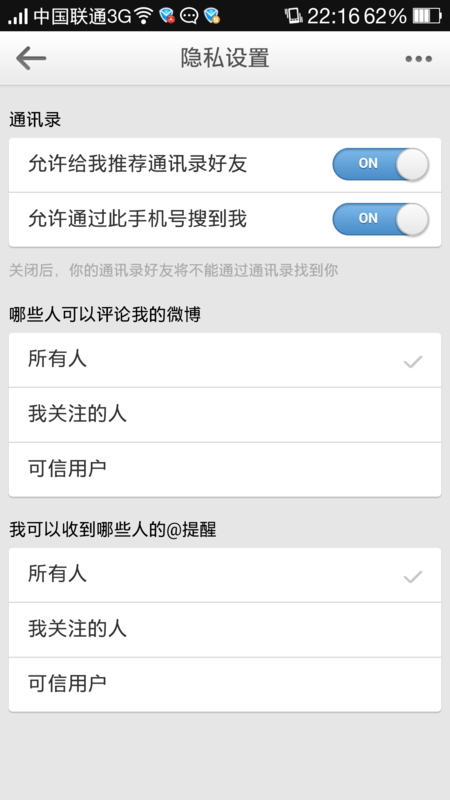
隐私设置
電話番号や、アカウント番号を他人が検索できるか設定。
コメントできる人を制限したりします。
帐号安全
アカウントの安全強化です。
アカウントのセキュリティはできるだけ強化しておいたほうがいいかもしれませんね。
まあフリーアカウントなら気にすることはあまりないかもしれませんが。。。
新浪微博(WEIBO)の使い方(2)
新浪微博(WEIBO)の使い方ということで、
前回は画面説明だけでしたが、今回は使い方について説明します。

とりあえず使う
説明はアンドロイドですが、IOSでも基本的に内容は同じです。IOSはレイアウトと、广场(広場)がちょっと違うかも。。
しかしながらバージョンが違い、機能追加等があっても基本的な操作は変わらないと思います。
首页から投稿、検索
トップページです。ここには自分と、自分がフォローした人の投稿が表示されています。
表示する
右側で刷新(更新)、摇一摇(振って近くのウェイボ表示)、扫一扫(二次元バーコードで探す)
で表示することができます。
自分は投稿せずにこれでずっとROMだけってのも可能です。
アカウント登録時に何も关注にしないとシステム情報だけかもしれません。
(もしくは何もない)
真ん中の自分のアカウントが書かれている部分をクリックすると表示フィルタになります。

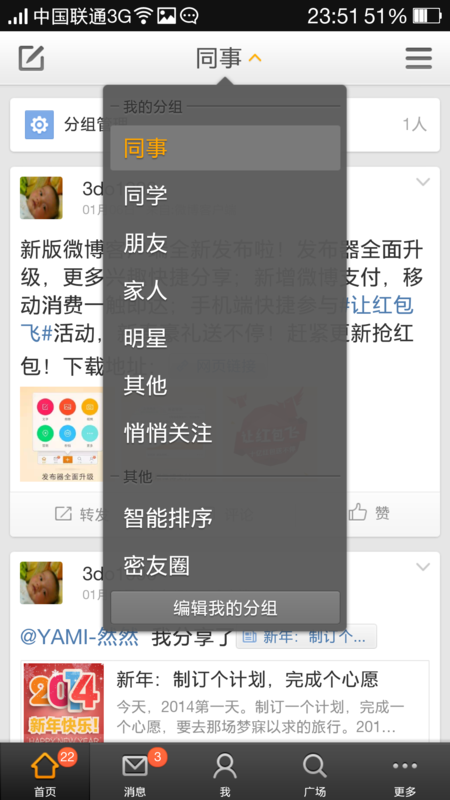
・本文を入れます(必須)
頭に♯を入れると自動的に話題選択ページに飛びます。(なくてもいい)
話題を選択する場合話題を確定します。
話題を検索してもない場合自分の入れた文字が話題になります。
・カメラで撮影します。(なくてもいい)
・携帯本体の写真を使用します(なくてもいい)
・@誰に向けて投稿するかを決めます(なくてもいい)
クリックすると連絡先の画面に変わります。
・絵文字の挿入(なくてもいい)
絵文字を選んで挿入します。
・+で短い動画や、音楽、本の紹介等を挿入できます。
・場所の設定(なくてもいい)
クリックするとより詳しい場所が登録できます(ある場合)
・公開範囲の決定(公开(公開)、好友可见(親しい友達のみ)
入力後【发送】で投稿できます。
投稿が完了したら首页に自分の投稿も表示されると思います。
人や情報、話題を探す。
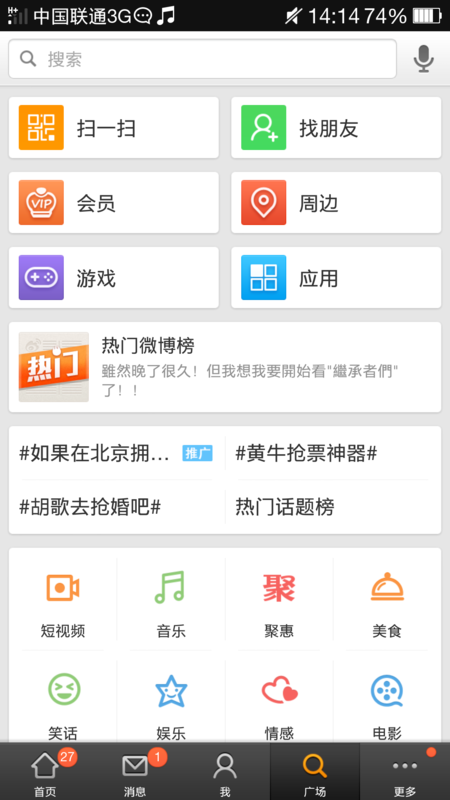
广场
人や企業などのWEIBOを探す場合广场(広場)から探します。搜索で直接探すこともできます。(上の画像の一番上の欄)
※芸能人や、企業などはここで直接名前を入力するのが簡単かもしれません。
企業の場合日本と名前が違っている可能性がある(中国語になっている)。
Vマークのついたのが公式ページです。
上の欄に直接キーワードを入力して検索します。
WEIBOそのものだったりキーワードが含まれているWEIBOが検索されます
扫一扫→二次元バーコードで検索
二次元バーコードをスキャンしてWEIBOを探します
会员→会員が使えます
会員じゃないので使えません。
游戏→ゲーム関連の情報を探します
アンドロイドアプリ(ゲーム)を検索、ダウンロードします
找朋友→友達を探します
友達といってもWEIBOを書いている人すべてが対象になります。
周边→周辺の情報を探します。

位置情報をもとにして周辺をさらに絞り込みます
优惠(優待券)→割引券を探します
团购(団体購入)→団体割引券を探します
美食(食べる所)→食事処を探します
电影院(映画館)→映画館を探します
酒吧(ホテル)→ホテルを探します
酒店(酒場、バー)→お酒が飲めるところを探します
景点(観光地、公園など)→観光地、公園、見る所を探します
全部地点(すべての場所)→すべてを対象として探します。
※景点などは結構遠いところも平気で出てくるので距離を確認しましょう
例:
美食を選んで近くの店を探します.
距離も出ているので注意しましょう。

選ぶと詳細が出ます。評価などを見ることができます。

地図も表示できます。

应用→アプリケーションを探します
アンドロイドアプリを検索、ダウンロードします。
热门博榜→熱い話題から探します。
中にはいくつかのカテゴリがあります。
24小时(24時間),爆料(人気),美图(美しい画像),时尚(流行)
冏人模式(ばつが悪いモード?明るい話題?説明不能),美女(びじょ),影视(映画どらま)


#话题#→対象の話題から探します。
その他にもたくさんの検索方法があります。
※検索で注意したいのがその人の公式ページかどうかということです黄色いVがついていれば間違いないと思われます。
关注(フォロー)する
人や投稿を探し出したら次はフォローです。その人のトップでページフォローします。記事のアイコンをタップするとトップページに飛ぶと思います。
人で探した場合はそのままトップページに飛ぶと思います。

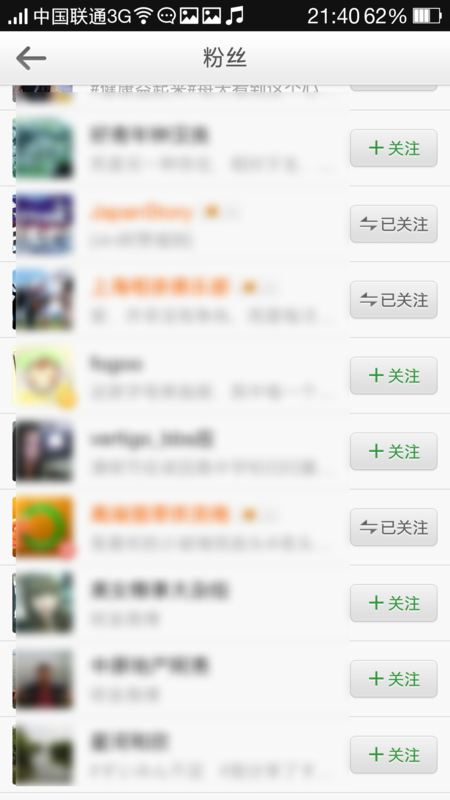
关注に追加すると自分の首页(トップページ)に表示されるようになります。
後から探すのも楽になります。我→关注で見ることができます)
見つかってお気に入りに登録するには右側の【关注+】を押します。
するとそのページに飛ぶので
已关注のボタンをクリックしして組分(カテゴリ)けを設定します
設定のポップアップの内容
- 新建分组→新しく自分でカテゴリを作ります
同事→同僚
同学→同級生
朋友→友達
家人→家族
明星→俳優女優などの芸能人
其他→その他
取消关注,确定→取り消しおよび、確定を選択
これでグループ分けけは完了です。
评论、转发,赞,收藏,
記事一覧↓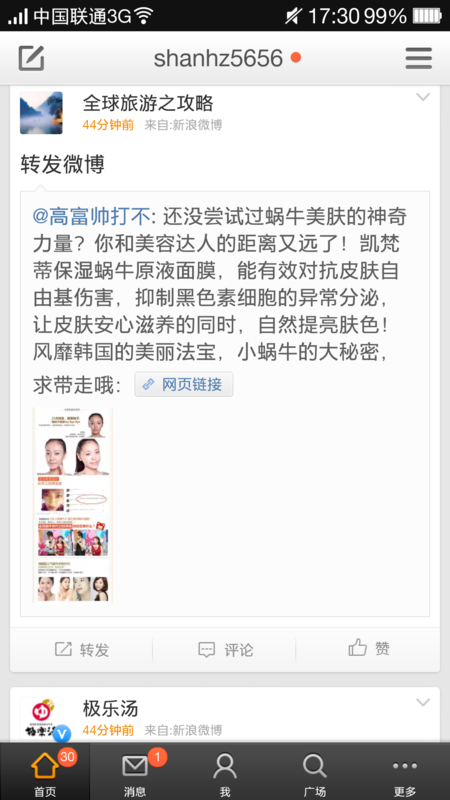
自分のフォローしている投稿に対してコメント等を書きます。
评论(コメント)、转发(引用投稿),赞(いいね),收藏(収集)
评论(コメント)、转发(引用投稿),赞(いいね)はそのまま投稿記事に対して行えます
【评论】は記事に対してのコメント
【转发】はいいなと思った投稿を自分の記事として投稿しなおす(コメントも可能)
【赞】はよかった記事につけます
記事詳細↓

記事の詳細ページから右上の「・・・」から出るメニューで收藏(収集できます)

【收藏】は記事、画像をを収集保存します
画像のみの場合画像長押しで画像がアップ表示されるのでその際に左下に
保存マークがでるんでそれを押して保存します。
「・・・」の中には微信(WeChat)に飛ばしたり、微信の朋友圈(モーメント)に書いたり、
メール、SMS等にも送ることができます。
また変な記事を警报(通報)することもできるみたいです。
粉丝(フォロワー)が増える?
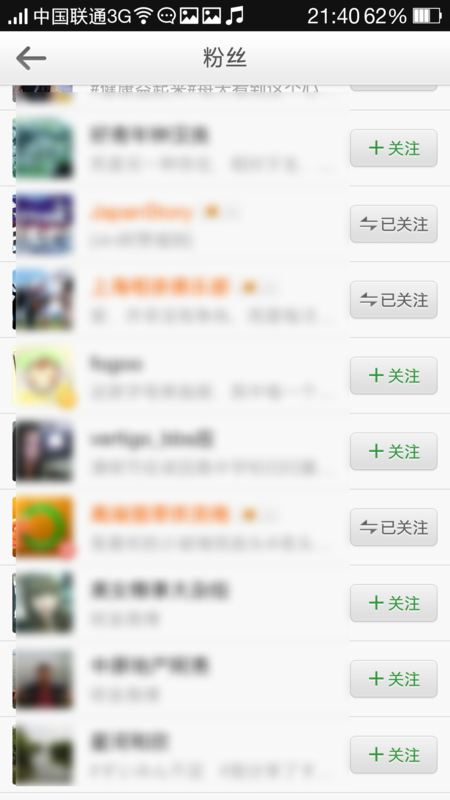
我のタブから粉丝をタップすると自分の粉丝(フォロワー)が見れます。
適当に关注(フォロー)や转发を行って自分でも投稿していけば自然と
自分の粉丝(フォロワー)は増えて行く気がします。
粉丝されたら粉丝返ししてあげるのもいいかもしれません。
ただし、広告、怪しいサイトや人も粉丝してくるひとがいるので注意しましょう。
新浪微博(WEIBO)の使い方(1)
新浪微博(WEIBO)ウェイボの使い方。
微博 - SINA Corporation (Nasdaq: SINA)
ウェイボって何ができるの?ってことなんですが、
情報収集、情報発信のツールだと思います。
基本的にはツイッターと同じような感じです。
フォローする人を探します。
それが明星(芸能人)であったり、会社であったり、ニュースであったり、これは検索で探します。
そして自分の首页(トップページ)フォローした人たちの投稿内容が表示されるので
それを読んだり、返信したり、自分の投稿として横流ししたりします。
チャットもできます。
新浪微博のアカウント登録はこの記事から
今のところ英語と中国語しか対応していないようです。
アンドロイド版新浪微博(WEIBO)で説明します。
まず画面説明からです。

画面の説明
まずは画面下のタブです。首页・・・トップページ
WEIBO投稿やWEIBO表示を行います。またここからコメント、引用投稿、などを行います。
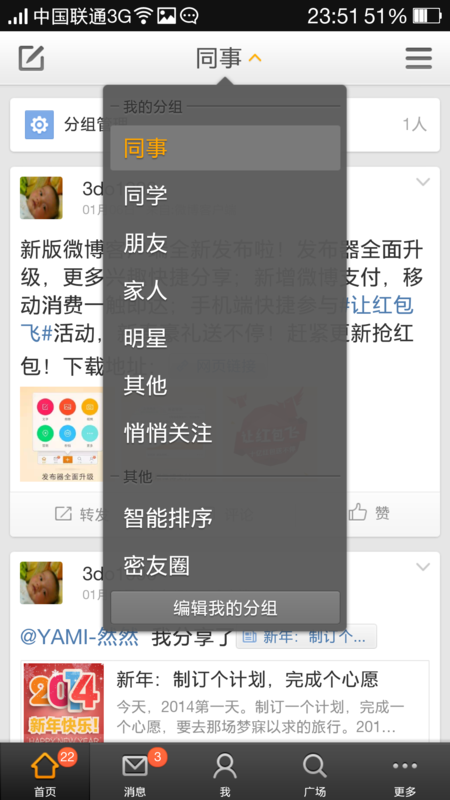
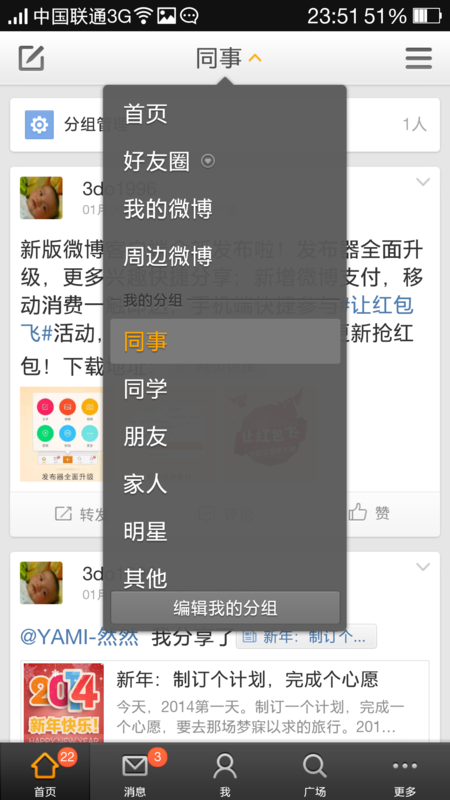
消息・・・お知らせ
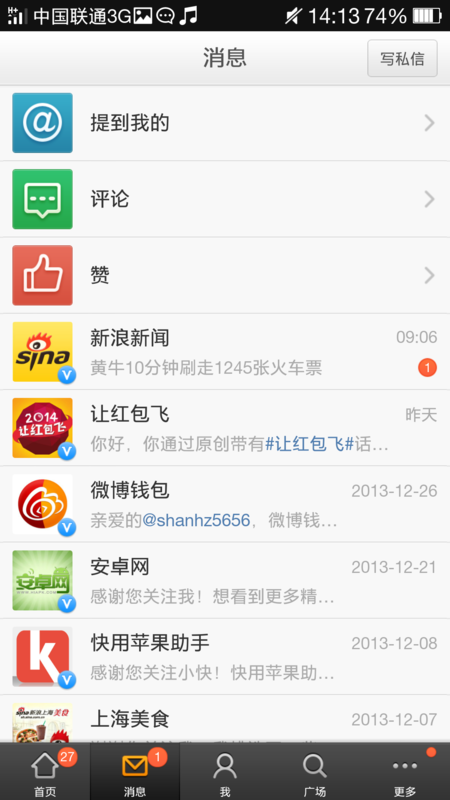
自分に対してのお知らせがここに表示されます。
提到我的→自分に対しての提案というかお知らせです。
评论→コメントです。
赞→赞ボタン(いいねボタン)が押された記事はここに入ります。
写信息
右上の写信息は個人宛にメッセージを送る機能です。音声も送れます。
我・・・自分の情報
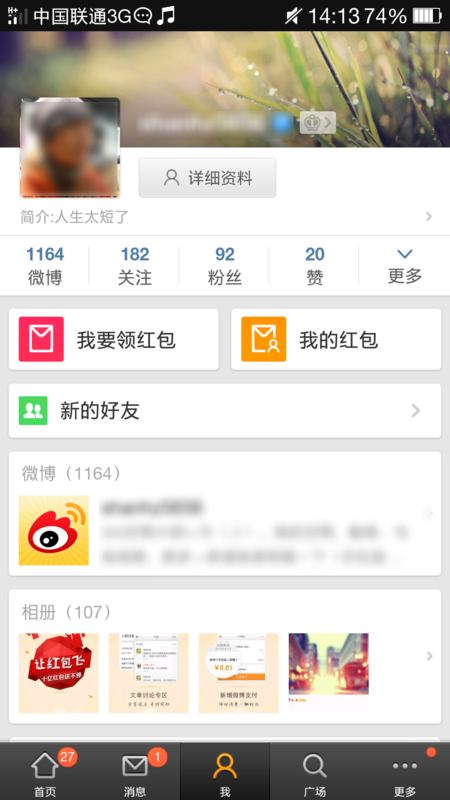
微博→自分の投稿内容です。
关注→自分がフォローした人です。中に入ってっ編集も可能
粉丝→自分をフォローしている人です
赞→いいねボタンが押された記事です。
更多→もっと

收藏(収集),分组(グループ分け),足迹(足跡),话题(話題),书包(本),游戏(ゲーム),音乐(音楽),微人脉(人脈)
があり、集めた情報を見たり、グループ分けの再設定、話題の確認などを見ることができます。
详细资料
詳細資料から自分の情報を確認、変更できます。
简介
簡単な自己紹介です
自分で好きなように変更できます。
背景と自画像
背景をタップ、自分の写真をタップすると変更することができます。
会員以外の人は背景を好き勝手に変更できません。ウェイボ側で登録されている背景から選びます。
背景:タップして表示される从商店选择から免费(無料)の壁紙を選択します
自分の写真:从相册选择(スマホ内部より選択),拍照(写真を撮る)
新的朋友
タップして入ると、
・查看所有的粉丝(すべてのフォロワーを見る)、
・可能认识的人(もしかして知り合い?)が表示されます。
红包
红包は送り物と表現したらいいでしょうかね今の時期(春節前)はプレゼントが多いです。
片っ端から開いてますが、全然当たらないですね。。。有名人が红包を配ってたりします。
广场・・・探す場所
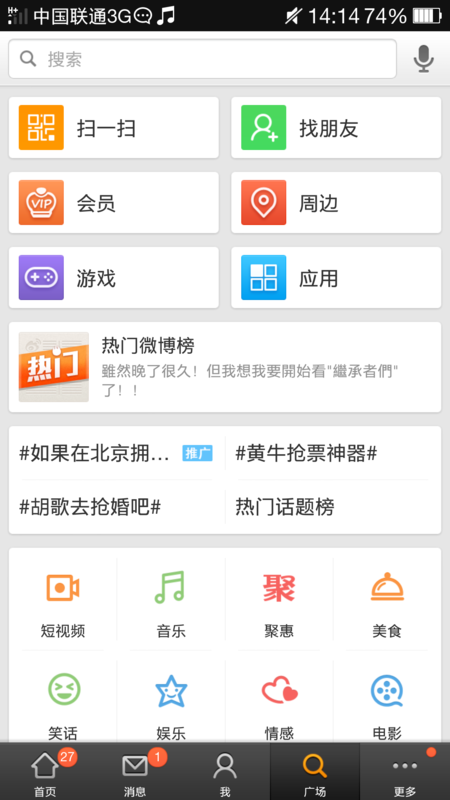
いろんな条件で微博(ウェイボ)を探します。また、ゲームやアプリケーションも探せます
更多・・・管理設定画面
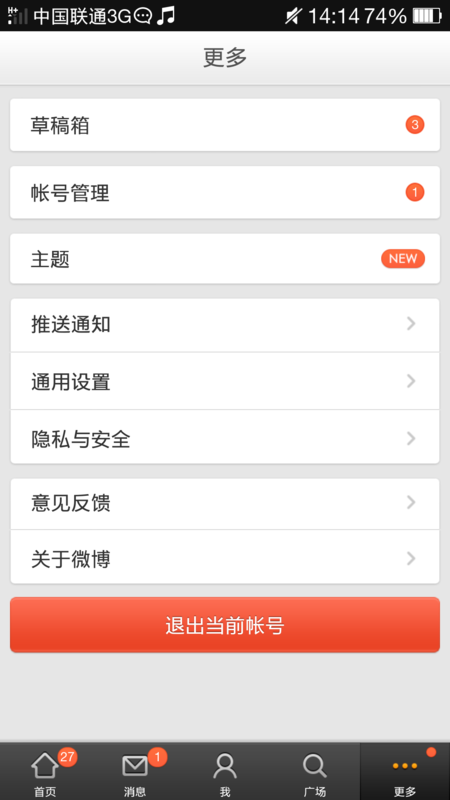
ここは設定です。
一番下の【退出当前帐号】でログアウトできます
次回は簡単な使い方を説明します。
微信5(wechat)のモーメンツからツイッター(twitter)同時投稿が可能になったっぽい
微信5でツイッターにも同時投稿が可能になったみたいです。
もしかして前からあったのかも???
もともと微信の朋友圈(モーメンツ)でQQ空間、腾讯微博(Tencentweibo)には同時投稿可能だったんですが
さらーっと推特(ツイッター[twitter])に連携できるようになってました。スマホ自体のローケルを日本に変更しないとだめみたいです。
中国のままだとだめでした。
ツイッターの連携を行うには以下の設定が必要
スマホ自体の言語を日本語にする
微信(wechat)の言語設定は中国語でも日本語でも問題ない。


中国からだと一回認証するためにVPNにつながないといけないですが、
認証が終わったらVPNがなくてもツイッターに同時投稿できるっぽいです。
一度VPNに繋いだまま投稿してみましたがなぜか失敗してしまったようです。
微信は多国籍アプリを想定しているみたいなのでツイッター連携は必要でしょうね
微信(WeChat)の朋友圈(モーメンツ)の投稿

腾讯微博(Tencentweibo)の投稿
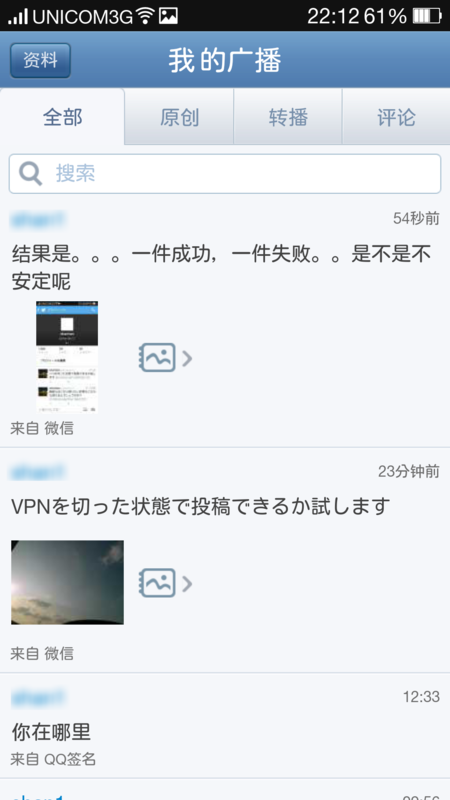
QQ空间(QQ空間)の投稿
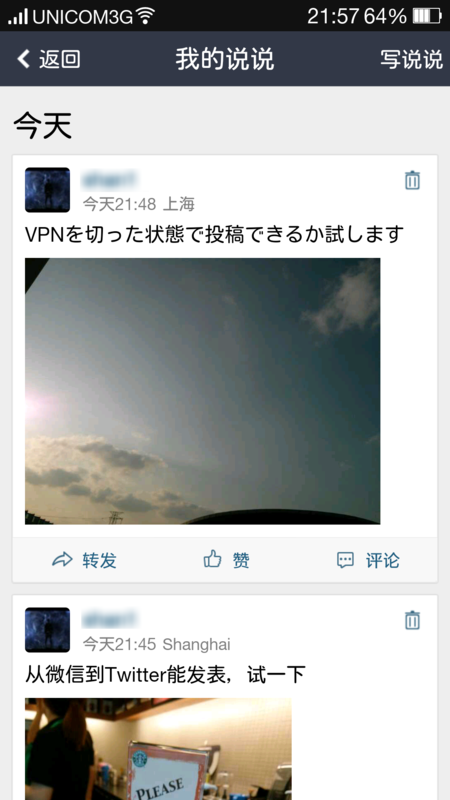
推特(ツイッター twitter)の投稿
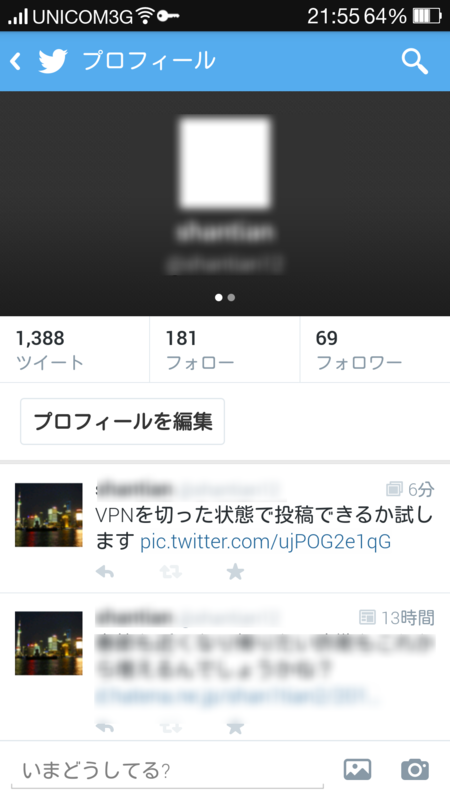
まあそのうちうまく連携できるようになるでしょう。
この調子で新浪微博にも当時投稿できるようにならないかな〜ならないだろうな
関連エントリ
- 増え続ける微信(wechat)のゲームでも。。。
- 微信(wechat)とLine(連我)の通話を比べてみた。
- 超簡単!QQアカウントを取得しよう微信を使おう。そして中国の友達をつくろう!
- アンドロイドのの微信(WEIXIN) WECHATが日本語対応Ver4.2
- androidとiPhoneの微信WEIXIN WECHATには日本語がある。
- 微信の朋友圈からフェイスブックに投稿
- 微信の怪しい機能(附近的人、揺一揺、漂流瓶)
- 微信(WeChat)を使おう(微信weixin,Wechat)
- QQ「騰訊(tencent)」,Weixin(微信) 中国のチャットソフト
- QQメールを使おう。中国のフリーメール
- QQ空間の使い方(2)。我的空間、動態、与我相関、更多
- QQ空間の使い方(1)。設定、私の空間
- アンドロイドのバイドゥ(百度)音楽で歌をタウンロード、これ外国だからいいのか?
- 微信(wechat)とLine(連我)の通話を比べてみた。
- PHPで新浪微薄APIを使ってみる。
- 動画配信サイト土豆のナルト疾風伝は日本公認?
- 結構はまるかも?アンドロゲーム天天酷跑
- 微信のゲームにDDR系の節奏大帥が追加になりました。
- 微信5でゲームが追加になりました。
QQメールを使おう。中国のフリーメール
QQメールについて
中国人はE-メールをあまり使わないので、
メールアドレス教えてと聞いてもほとんど持ってないと答えますが、
実は知らない人も多いんですが、
QQアカウントを持っている人はメールアカウントを必ず持っています。
自分のメールアドレスは
【自分のQQアカウント名@qq.com】がメールアドレスになります。
これを使ってメールを送ることもできます。
QQアプリからも確認、送信ができます。
QQはやらない人も専用のアプリを落としてメールだけを使用することもできます。
フリーメールを一つとるのと同じ感覚ですね
 :
:
QQアカウントがあれば微信(WeChat),LINE(连我)もそのまま登録できるので便利です。
QQアカウントの取得方法はここからどうぞ。
QQMail(QQメール)はGMailも設定できます。
中国からはGメールが接続できませんが、QQメールを使えばGmailも送受信できます。
www.sonnagaya.com
メールの使い方(アンドロイドQQアプリから)
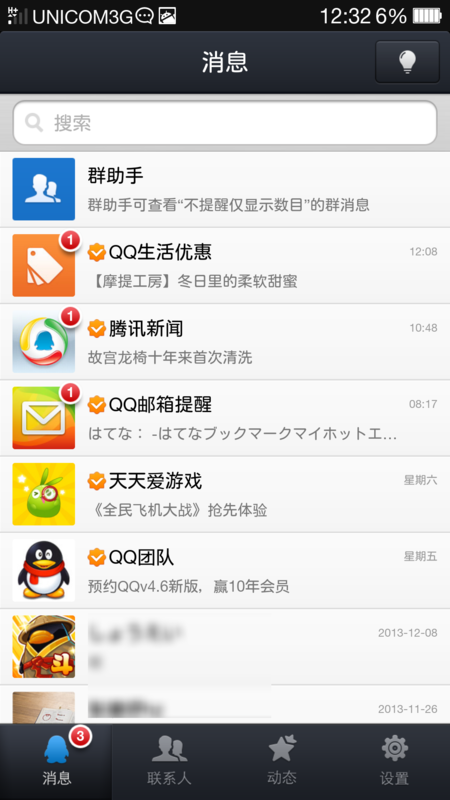
消息→QQ邮件箱提醒でメールを確認できます。(上から四っ目)
メールを送りたいときは下の【写邮件】か右上のボタンを押します


收件人→送り先(From)を入力します。
发件人→送り元(To)初期値に自分のQQメールアドレスが入っています。
主题:タイトルを入れます。
添付ファイルも選択できます。
【发送】で送信です
メールの使い方(アンドロイドあぷりQQ邮件から)
アンドロイド用のQQ邮件をダウンロードします。ログイン画面が出るのでQQアカウント、QQパスワードでログインします。
後は普通のメーラーと同じです。
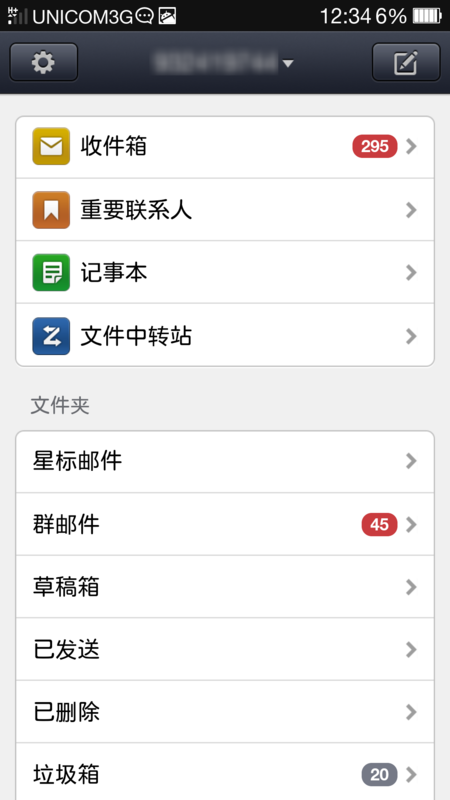
收件箱→受信トレイです。
メールを書くときはは右上の鉛筆マークから
收件人→送り先(From)を入力します。
发件人→送り元(To)初期値に自分のQQメールアドレスが入っています。
主题:タイトルを入れます。
添付ファイルはクリップのマークから添付できます。
【发送】で送信です
以上はQQとほぼ同じですが、
こちらは専用メールソフトなのでさらに細かいところまで見れます。
重要联系人→重要な関係者の登録
草稿箱→下書き
已发送→投稿済み
已删除→削除済み
垃圾箱→ごみ箱
PC版のQQメールはさらに細かい設定ができます。
また時間のあるときに紹介したいと思います。
関連エントリ
- QQ空間の使い方(2)。我的空間、動態、与我相関、更多
- 百度の日本語入力の件 権限と通信制御をおこなう。
- アンドロイドのバイドゥ(百度)音楽で歌をタウンロード、これ外国だからいいのか?
- 結構はまるかも?アンドロゲーム天天酷〓
- 微信のゲームにDDR系の節奏大帥が追加になりました。
- アンドロイドOSが再びはまる安全問題。ウイルスに感染して個人情報が漏れる。
- Google latitudeの位置記録で最近の移動距離を見る。
- 写真を漫画チックにしてくれるソフト美図秀秀
- 中国移動でWIFI、CMCC用アプリケーション「随e行」を使う
- アンドロイド中国語入力、音声入力を試す(百度、搜狗、QQ)
- 中国の無料WEBメールを取得
QQ空間の使い方(2)。我的空間、動態、与我相関、更多
前回に引き続いてQQ空間の使い方です。
アンドロイドアプリQQ空間を使って説明します。

投稿関連はQQ空間の使い方(1)。設定、私の空間を参照願います。
动态(動的状態)
动态(動的状態)、ここは自分の投稿、後、知り合い、友達の投稿を見る所です。
また、自分の投稿を削除することもできます。
新しい情報から表示されています。
状態に変化があれば下に赤い印が付きます。
(下の画像だと我的空间に赤い印が付いています)


どの状態を見るかを選択できます
全部、好友、特別关心、认证空间(これは実名登録)
選んだ中から投稿を見ます。
気に入った投稿があれば【转发】引用して自分の投稿としてもう一度投稿できます。
【赞】はいいねボタン的なものです。
【评论】はコメントを投稿できます。
また、記事を選ぶと下にメニューみたいのが出てきます。
そこには上記のほかに【收藏】収集気に入った記事、写真を収集保存できる。
といったものがあります。
与我相关(私関連)
与我相关(私関連)は自分の投稿に何かコメント等があった場合にここに表示されます。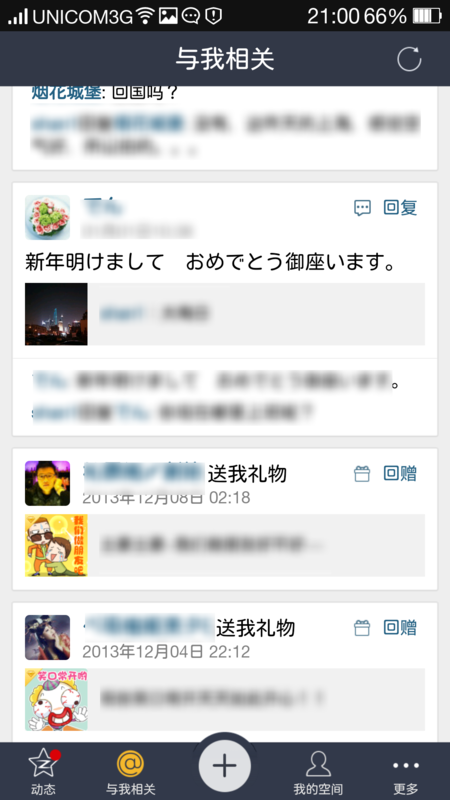
【回复】で折り返しコメントできます。
後、システムのお知らせ、友達の誕生日等のお知らせがあります
【回赠】で無料の画像を選んでプレゼントを贈ることができます。
(有料のもあるので気をつけて、たぶん有料のは選択できない。)
更多(もっと多く)
これはアプリケーションのダウンロードです。いろんなアンドロイドアプリを探してインストールできます。
iPhoneだとどうなるのかな???
我的空間(私の空間)
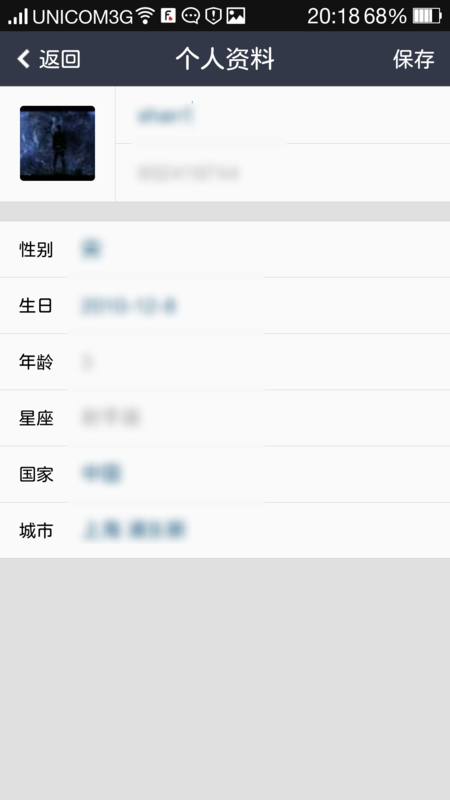
・自分の写真、名前を変える方法は【个人资料】から変更可能です。
変更後【保存】します。
・またここで自分の情報を追加することもできます(性別、住んでる場所、など)
・壁紙を変更することもできます。壁紙は無料のものと有料のものがあります。
我的空間のその他のメニュー
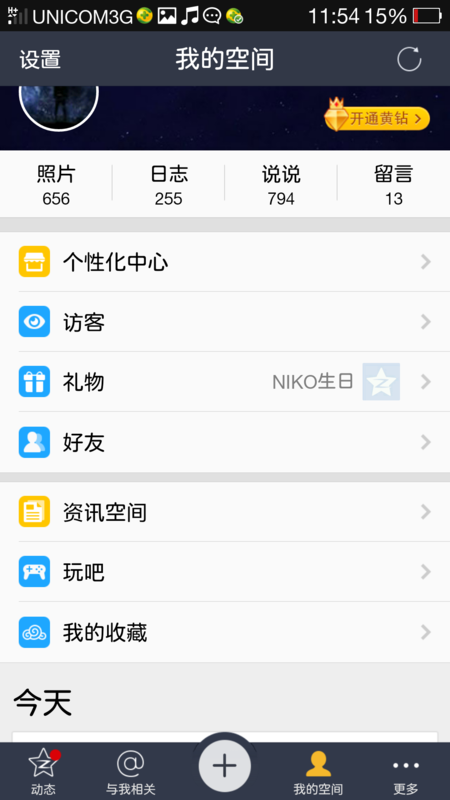
【访客】
谁看过我(自分の空間に来た人)と、我看过谁(自分が見た人)を確認できます自分のところに来た人を確認して、その人の空間に行き自分の空間と同じように見ることができます。(権限があればですが)
そこから友達の友達の友達みたいにどんどん足跡をつけていけば、来る人も増えるのかもしれませんね。
そうして知り合うこともできるかもしれません。
【礼物】
ここにも誕生日の人が順番に表示されます。リンクをたどっていくと、贈り物を送れます。
【好友】
好友から好友请求(友達請求の受理)、可能认识的人(たぶん知り合いだと思われる人)等を探せます。
全部好友で友人の空間を見ることができます。
ここで右上の【.・・・】を押すとメニューが出てきます
ここでもいろいろと出来ます
送她(他)礼物(贈り物),特别关心(特別関心に設定)、不看她(他)的动态(状態を見ないようにする)
特别关心
自分が設定した特別に関心がある人が表示されます。
【玩吧】
これはゲームです。ソーシャルゲーム的な感じです。
ゲームもいくつか種類があります。私はあまりやりません。
【我的收藏】
これは自分が収集したデータです。気に入った写真などを收藏(収集)した場合ここで見ることができます。
他にも良く分からない空間(実名空間等)がありますが、
基本的な使い方は以上になります。
アンドロイドQQアプリからQQ空間へ
今回はスマホ版でしたが、PC版も大体同じ感じです。またQQアプリからQQ空間に行く場合は『好友动态』から行けます。
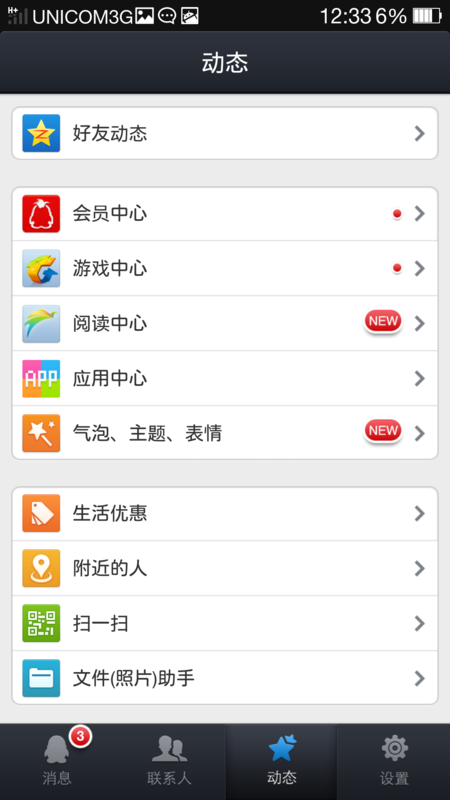
実際最近私は微信(WeChat)を多用していてQQはあまり使ってませんが、
微信の朋友圈(モーメント)からもQQ空間に投稿できます。
QQはコメントがあれば見るくらいですかね。
というのもQQは昔多数の人を登録していてもう忘れちゃった人がたくさんいますが。。。
名前も頻繁に変更できちゃうんで誰が誰だか。。。
微信も名前の変更はできますが、知り合った人しか登録していません。
微信は電話番号でもユーザを検索してくれます。
チャット関連でできることはほぼ同じなので使い分けが必要ですかね。
グローバル的にいえば、QQのほうがグローバル率は高いんじゃないでしょうか。
www.sonnagaya.com
www.sonnagaya.com
www.sonnagaya.com
www.sonnagaya.com
www.sonnagaya.com
www.sonnagaya.com
QQ空間の使い方(1)。設定、私の空間
QQ空間(アンドロイドアプリ)の使い方です。
PC版も基本的には同じ感じです。
QQ空間で何ができるかってまあいろいろあるんですが、
フェイスブックみたいなものだと思ってください。
アンドロイドのQQ空間専用アプリを使って説明します。
アプリを開いてまずQQアカウント、QQパスワードでログインします。
QQが起動されている場合は入力不要かもしれません。
ちなみに、アンドロイドアプリの、
QQのアプリからも直接【动态】→【好友动态】からQQ空間に飛ぶことができます。


设置(設定)
设置は文字通り設定です。大事なのはまずは権限です。見られたくない情報等がある場合もあるので、
これはよく理解しておきましょう。
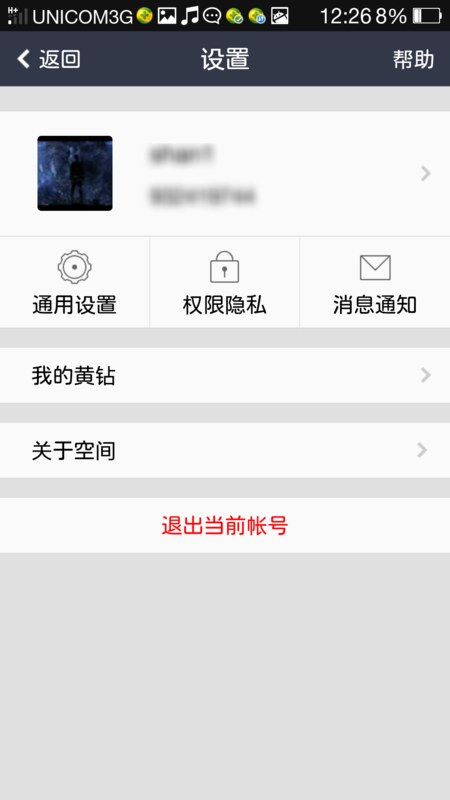
左上の設定から。。権限等の設定を行います。
(誰にでも見られていい場合は特に必要ありません)
ここでまず、権限を設定します。
通用设置(オプション設定)
夜間モード夜間モードを設定できる。(画面がちょっと暗めになる)
写真の大きさ設定
この設定はパケット量を考慮して写真を大きいサイズで見る、表示しないなどの設定ができる。
权限隐私
この設定は閲覧権限です。空间访问
自分の空間に訪問できるかを設定します。
所有人可见→だれもが空間を閲覧可能
部分人可见→部分的に可能(好友(仲のいい友達),分组(グループ),指定(人を選択),回答问题(問題とパスワード))
※回答问题は問題とパスワードを自分で設定します。(例:問題を自分の誕生日とかにして知っている人だけが見れるという具合)问题(質問)と答案(回答)を自分で入力します。
仅自己可见→自分のみ空間を閲覧可能
不看他(她)的动态
状態を見たくない人を追加します。
限制名单
見せたくない人を追加します。
消息通知
通知設定です。(状態の変化があったらスマホの上部等に通知するかの有無を設定)例:誰か投稿があったら通知します。(他に音、振動など)
これも3種類選べます
接收消息通知→すべてを通知
接收特别关心通知→特別関心のある人を設定している場合その人の通知
接收应用消息通知→アプリケーションの通知
我的空间(私の空間)
ここからは投稿関連について説明します。
真ん中の部分4つ照片、说说、日志、留言です。

我的空间の見た目は上の画像のような感じです。
この画像の、丸いところと背景は自分で変更可能です。
丸いところ(自分のアイコン)は好きな画像をアップロードできます
背景は用意してあるものから選びます。
(中には有料の背景もあります)
照片(写真)→写真をアップロードして自分のアルバムを作成できます。
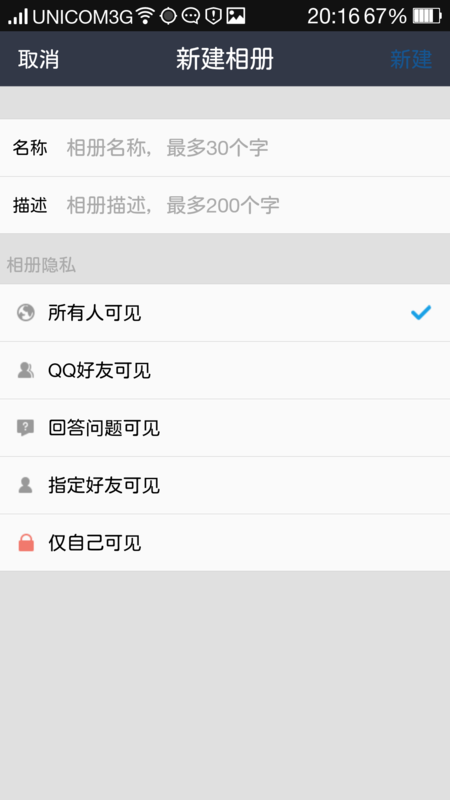
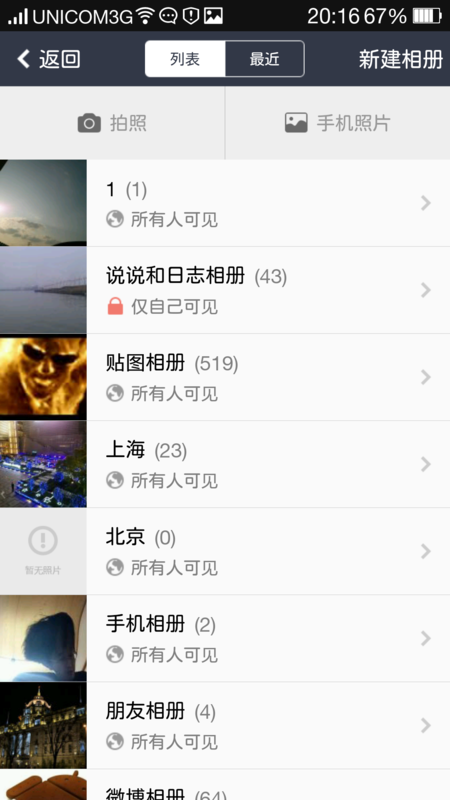
新建相册(アルバムの新設)から名称(名称)、描述(説明)を入力します。
そのあとアルバム権限を決めます
・所有人可见→すべての人が閲覧可能
・QQ好友可见→QQの好友だけが閲覧可能
・回答问题可见→問題と答えを設定(答えがわかる人だけ閲覧可能)
・指定好友可见→指定した好友だけ閲覧可能
・仅自己可见→自分のみ閲覧可能
いずれかを設定したら【新設】を押してアルバムを作成します。
【添加照片】(写真の添付)で写真を選びます。
選ぶと説明を入れる画面に説明を入れます。
日付、位置、写真の品質を選べます。
图片质量(写真の品質)普通、高清(高品質)、原图(もともとの写真)
(なくてもたぶんOK)【发表】でアップロードします
一度に複数をアップロード可能
これでアルバムを作成できます。
※昔は10Mぐらいで空間がいっぱいになってしまいましたが、
(それ以上は購入が必要)
今は大丈夫みたいです。ただしMAXがどれだけなのかちょっと分かりません。
说说(つぶやき)→短い文章や写真を投稿できます。ツイート的な感じです。
写说说から呟きます。文章、写真、場所、権限等を設定して【发表】で投稿します。※文章のみでも写真のみでもOK
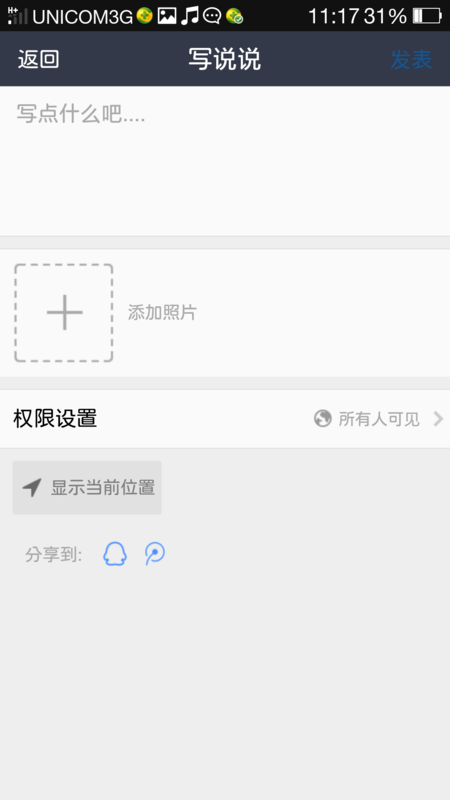
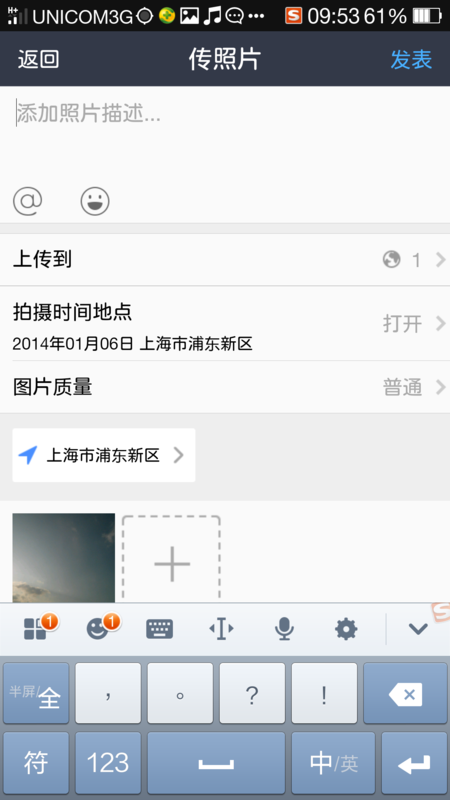
後、分享到(共有)で、QQと腾讯微博にも同時に呟くかを選べます。
チェックした場合、
・QQの签到(QQで書く一言てきなやつ)を書きます。
・腾讯微博に同様の内容を投稿します。
後、画面に出ている【返回】は戻るです
日志(日記)→日記を書くことができます。(ブログ的な感じ)
日記は割と長い文章を書くことができます。写真も挿入可能です。PC版であればHTMLも打てます。試してみましたがJavaScriptは使用できません。
写日志から、
标题(タイトル)と正文(本文)を書き【发表】で投稿します。
留言(伝言)伝言を書いておくことができます。
伝言ですが、あまり使うことはないと思われます。他の個人の空間にに対してメッセージを書くものだと思います。
自分の空間にも書けます。
留言から書きます。@マークで送る人を選びます。
後の使い方は说说と同じだと思われます。(文章しか送れません)
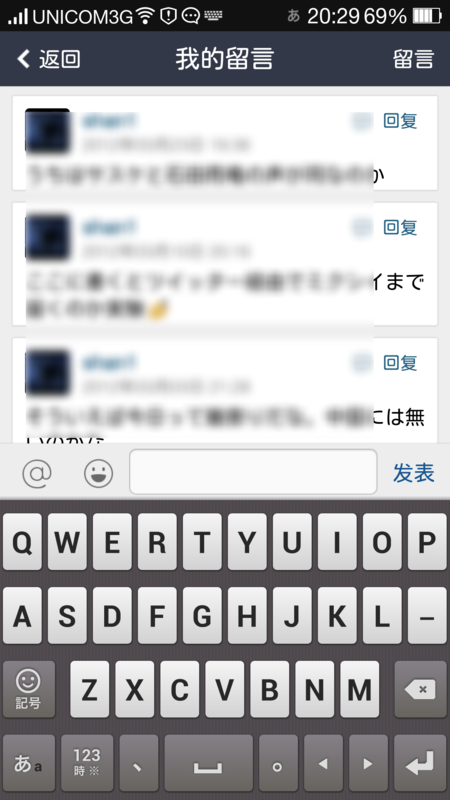
投稿部分は割と感覚的に操作出来て感でもわかるのではないかと思います。
これでとりあえず自分で色々投稿することができます。























